Når du redigerer billeder, er det afgørende at skabe et ensartet og tiltalende udseende, der afspejler din individuelle stil. Brug af Looksi CameraRawgiver dig mulighed for at overføre en unik stil til dine billeder med et enkelt klik. Her lærer du, hvordan du arbejder med presets, foretager udviklingen af et billede og opretter dine egne looks.
Vigtigste indsigter
- Du kan arbejde med presets i Camera Raw for at skabe et konsistent look.
- At oprette og anvende dine egne looks er lettere, end du tror.
- Look-skabeloner kan anvendes på flere billeder samtidigt.
Trin-for-trin vejledning
For at opretteet effektivt og tiltalende look til dine billeder, vil jeg guide dig gennem de enkelte trin i fremgangsmåden.
Billedredigering og Look oprettelse
Start med at vælge et billede, som du ønsker at udvikle. Dette billede vil være grundlaget for dit look. Jeg anbefaler at vælge et billede fra en serie for at sikre en ensartet stil. Når du har valgt dit billede, skal du åbne det i Camera Raw.
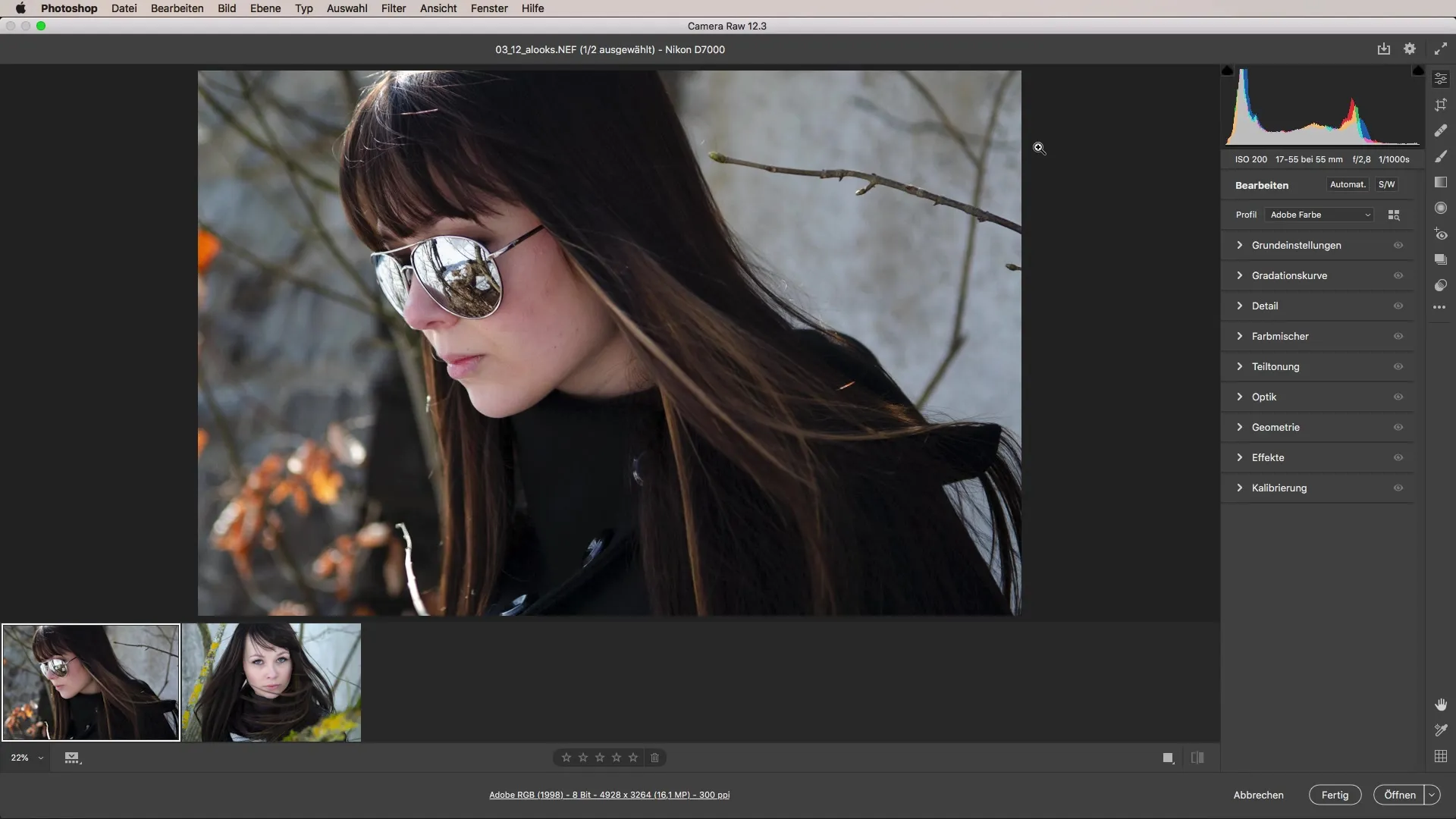
Nu er du klar til at redigere billedet. Målet med denne redigering er at give billedet et bestemt look. Du kan for eksempel justere farvetonerne; jeg anbefaler at vælge en varmere tone for at skabe en sommerligeffekt.
Derudover er det vigtigt at øge klarheden og dynamikken i billedet. Dette hjælper med at fremhæve detaljerne og bringe mere liv til billedet. Du kan også eksperimentere med højlys og skygger for at optimere kontrasten. Dette er især vigtigt for tydeligere at vise ansigtstræk og detaljer i tøj.
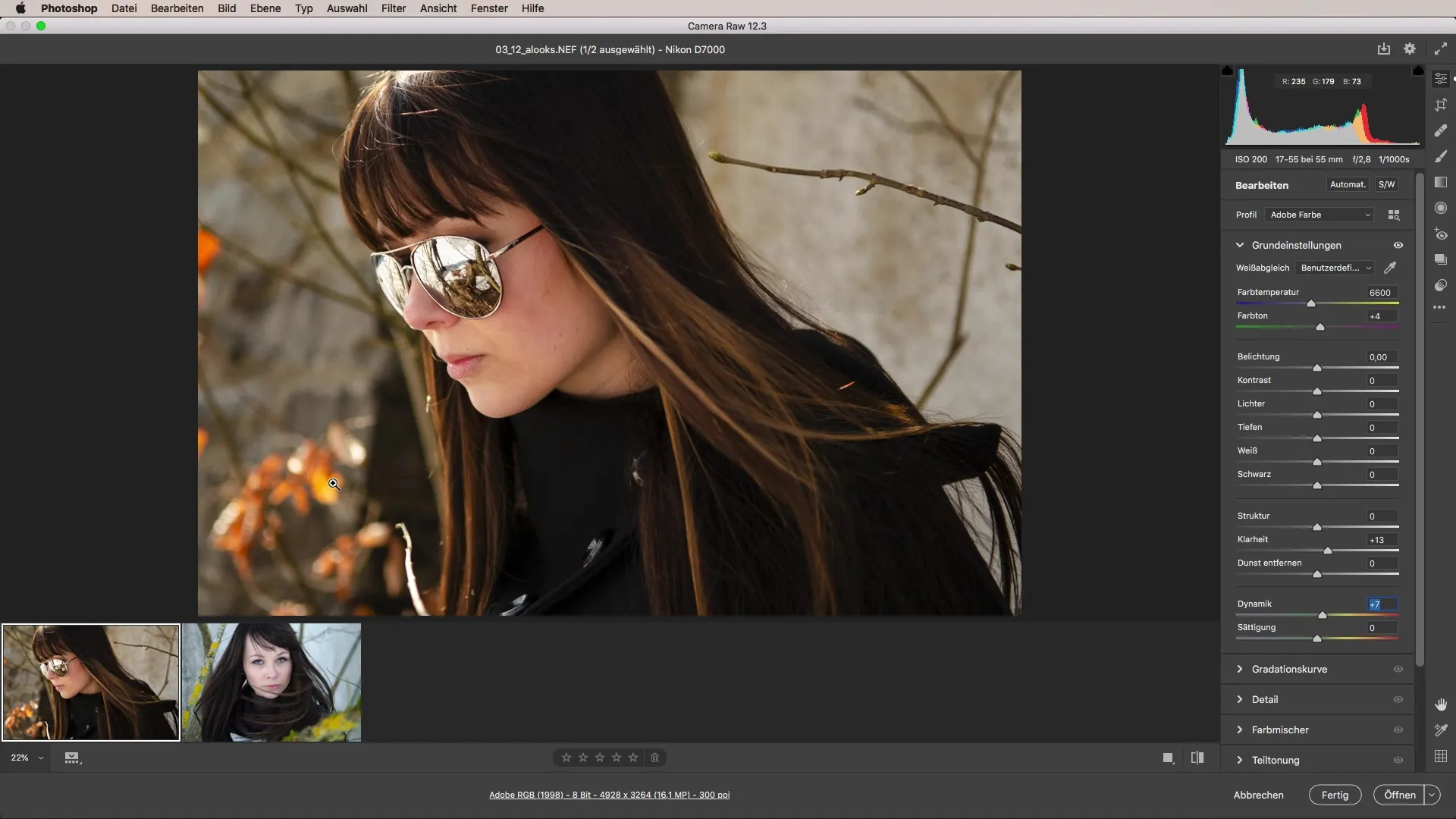
Når du er tilfreds med redigeringen af dit billede, er det tid til at gemme looket og gøre det tilgængeligt for andre billeder.
Oprettelse af en egen Look-skabelon
For at gemme dit look, gå til knappen, der giver dig mulighed for at vælge dine redigeringer. Her åbnes en dialog, hvor du kan oprette din brugerdefinerede skabelon.
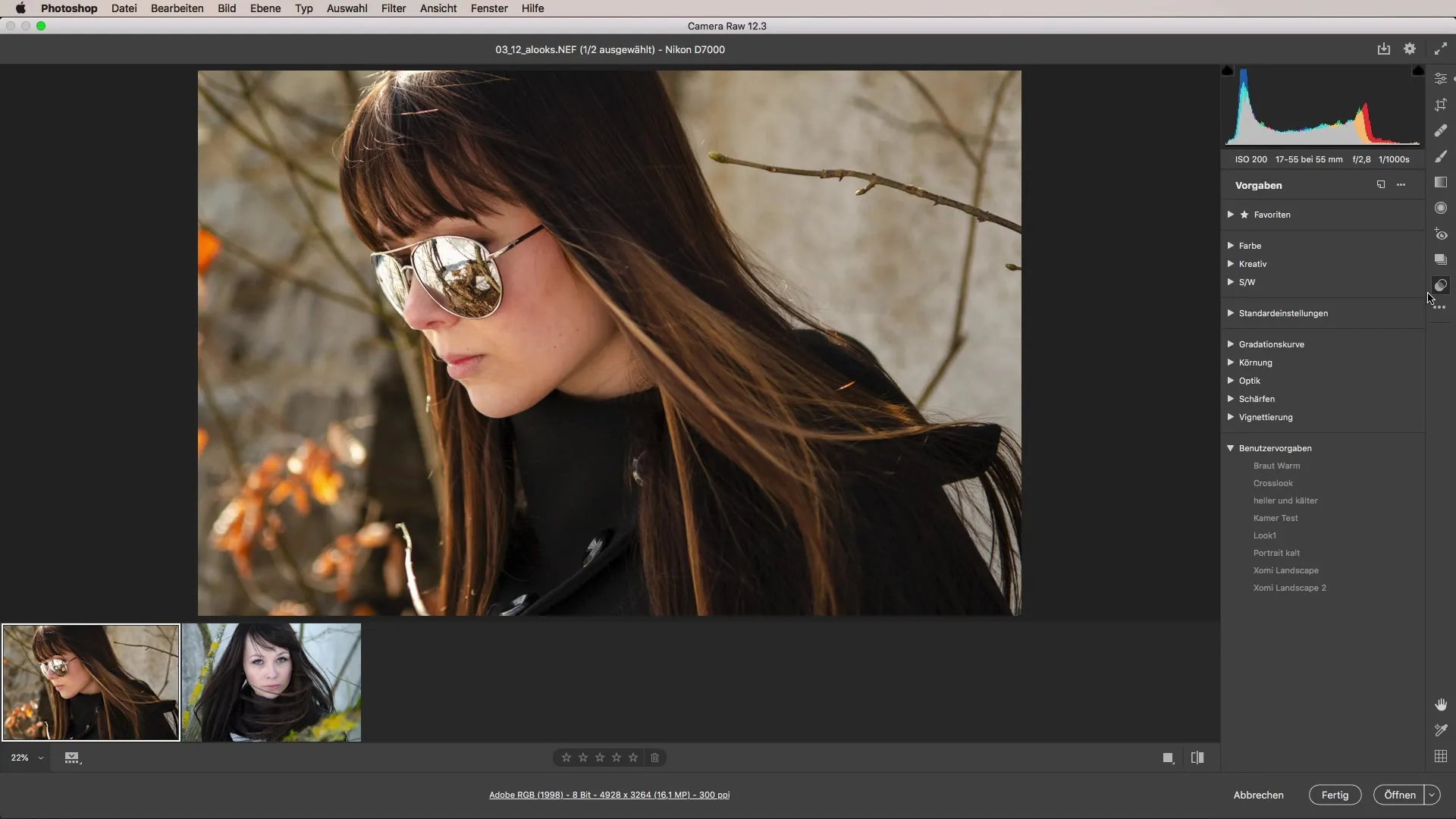
I dialogboksen kan du vælge alle indstillinger, du vil bevare for looket. Disse inkluderer grundindstillinger, gradueringskurver og detaljeskærpning. Sørg for at vælge alle områder, som du har anvendt under redigeringen af dit billede.
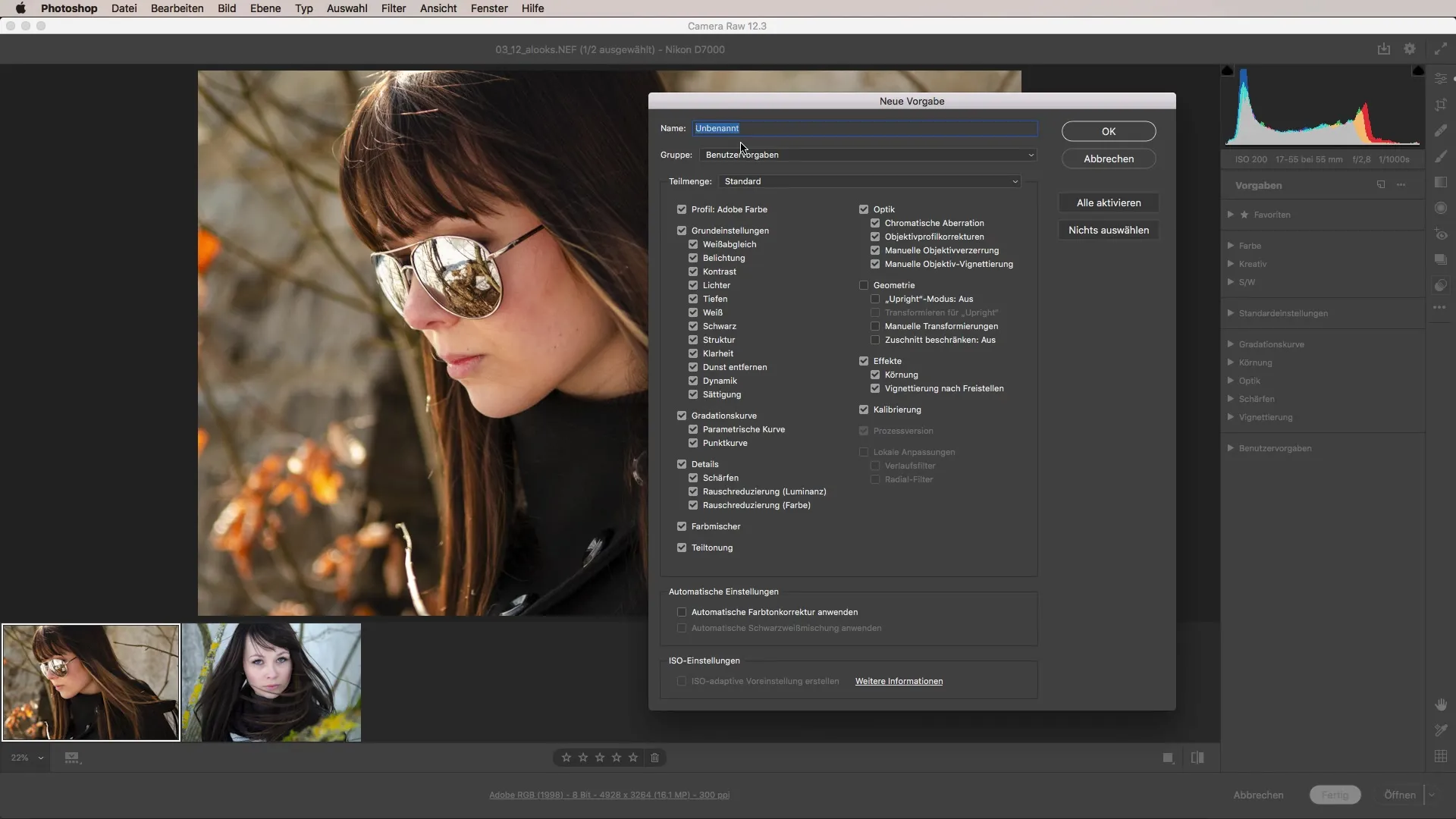
Nu har du mulighed for at indtaste et navn til dit look. Jeg anbefaler, at du navngiver det efter den ønskede stil, fx "Sommerlook". Du kan også beslutte, om du vil gemme skabelonen i en bestemt mappe for at opretholde overblikket.
Når du har oprettet skabelonen, er det tid til at anvende den på andre billeder. Marker de billeder, som du ønsker at anvende looket på. Dette kan være et enkelt billede eller en hel række af billeder. Du kan vælge alle billeder ved at trykke på tasterne "Command A" (Mac) eller "Strg A" (Windows).
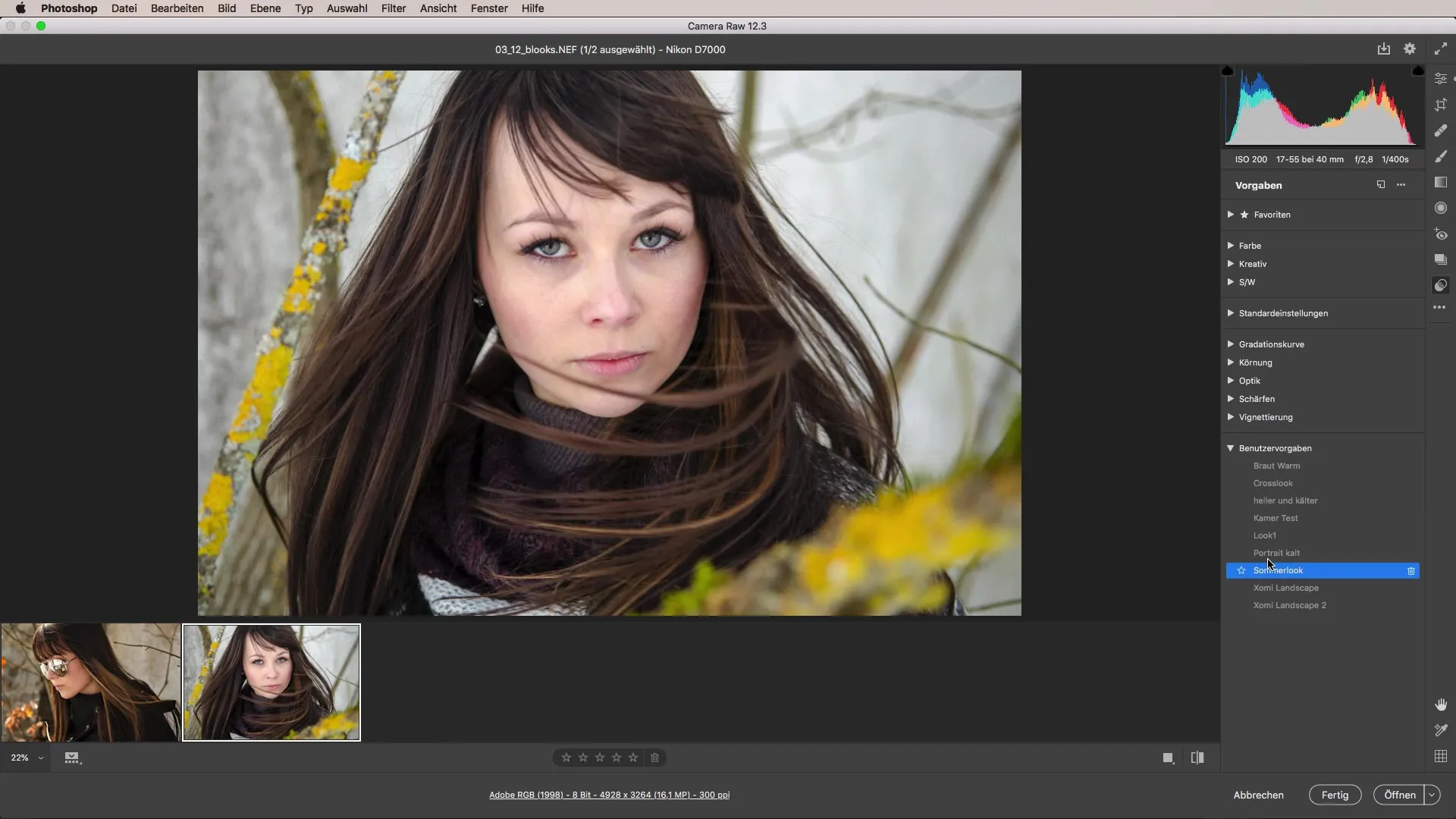
Når du har markeret billederne, skal du klikke på dit tidligere oprettede "Sommerlook", og looket vil straks blive anvendt på alle de valgte billeder.
Opsummering - Med Looks til en ensartet billedstil i Camera Raw
Ved at bruge dine egne looks i Camera Raw kan du skabe en meget personlig og ensartet stil for dine billeder. Trinene, fra den indledende billedredigering til anvendelsen af dine looks på andre billeder, er enkle og effektive. Med denne vejledning kan du på kort tid opnå tiltalende resultater.
FAQ
Hvordan opretter jeg en egen skabelon i Camera Raw?Du kan oprette en egen skabelon ved at gemme dine redigeringer og vælge de ønskede muligheder i dialogboksen.
Hvordan kan jeg anvende presets på flere billeder?Marker blot de ønskede billeder og vælg dit oprettede preset for at anvende det på alle.
Kan jeg anvende et look på kun ét billede?Ja, du kan anvende dit look på et enkelt billede ved at vælge billedet i Camera Raw og anvende dit preset.


